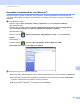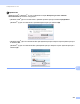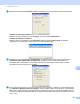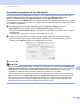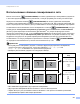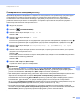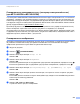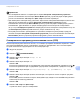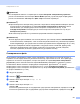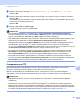Software User's Guide
Table Of Contents
- РУКОВОДСТВО ПО ИСПОЛЬЗОВАНИЮ ПРОГРАММНОГО ОБЕСПЕЧЕНИЯ
- Содержание
- Раздел I: Клавиши управления устройством
- Раздел II: Windows®
- 2 Печать
- Использование драйвера принтера Brother
- Печать документа
- Двусторонняя печать
- Одновременное сканирование, печать и отправка/прием факса
- Настройки драйвера принтера
- Доступ к параметрам драйвера принтера
- Функции драйвера принтера Windows®
- Вкладка “Основные”
- Вкладка “Дополнительные”
- Вкладка “Стандартные”
- Поддержка
- Функции драйвера принтера BR-Script 3(эмуляция языка PostScript® 3™)
- Status Monitor
- 3 Сканирование
- Сканирование документа при помощи драйвера TWAIN
- Сканирование документа с помощью драйвера WIA (для Windows® XP/Windows Vista®/Windows® 7)
- Сканирование документа с помощью драйвера WIA (для приложений “Фотоальбом Windows” и “Факсы и сканирование Windows”)
- Использование программы ScanSoft™ PaperPort™ 12SE с функцией оптического распознавания текста компании NUANCE™
- Просмотр элементов
- Упорядочение элементов по папкам
- Быстрая связь с другими приложениями
- Преобразование изображения текста в редактируемый текст с помощью ScanSoft™ PaperPort™ 12SE с OCR
- Импорт элементов из других приложений
- Экспорт элементов из других форматов
- Удаление программы ScanSoft™ PaperPort™ 12SE с функцией оптического распознавания текста
- 4 ControlCenter4
- Обзор
- Использование ControlCenter4 в стандартном режиме
- Вкладка сканирования
- Вкладка PC-FAX (Для MFC-9460CDN и MFC-9465CDN)
- Вкладка “Настройки устройства”
- Вкладка “Поддержка”
- Использование расширенного режима ControlCenter4
- Вкладка сканирования
- Вкладка “Копирование с компьютера”
- Вкладка PC-FAX (Для MFC-9460CDN и MFC-9465CDN)
- Вкладка “Параметры устройства”
- Вкладка “Поддержка”
- Вкладка “Задать”
- 5 Удаленная настройка (Для MFC-9460CDN и MFC-9465CDN)
- 6 Программное обеспечение Brother PC-FAX (Для MFC-9460CDN и MFC-9465CDN)
- 7 Настройки брандмауэра (для работы в сети)
- 2 Печать
- Раздел III: Apple Macintosh
- 8 Печать и оправка/прием факсов
- 9 Сканирование
- 10 ControlCenter2
- 11 Удаленная настройка
- Раздел IV: Использование клавиши “Сканирование”
- 12 Сканирование (для подключения через кабель USB)
- 13 Сканирование по сети
- Перед сканированием по сети
- Использование клавиши сканирования в сети
- Сканирование в электронную почту
- Сканирование в электронную почту (на сервер электронной почты) (для MFC-9460CDN и MFC-9465CDN)
- Сканирование в изображение
- Сканирование в программу распознавания текста (OCR)
- Сканирование в файл
- Сканирование на FTP
- Сканирование в сетевую папку
- Определение нового значения по умолчанию для размера файла (для сканирования на FTP и в сетевую папку)
- Указатель
- brother RUS
Сканирование по сети
206
13
Настройка сканирования по сети (Macintosh) 13
Если нужно выполнить сканирование с аппарата в сети, выберите подключенный к сети аппарат в
приложении Device Selector (Выбор устройства), расположенном в Macintosh HD/Library
(Библиотека)/Printers (Принтеры)/Brother/Utilities (Утилиты)/DeviceSelector или из
раскрывающегося списка Model (Модель) на главном экране ControlCenter2. Если пакет MFL-Pro Suite
уже установлен согласно инструкциям по установке для сети в Руководствe по быстрой
установке,
то устройство уже выбрано.
a В Library (Библиотека) выберите Printers (Принтеры), Brother, Utilities (Утилиты) и
DeviceSelector, затем дважды щелкните Device Selector (Выбор устройства).
Появится окно Device Selector (Выбор устройства). Это диалоговое окно можно открыть также из
ControlCenter2.
Подробнее см. раздел Использование ControlCenter2 на стр. 167.
b Укажите устройство, введя его IP-адрес или имя службы mDNS. Для изменения IP-адреса
введите новый IP-адрес. Можно также выбрать устройство из списка имеющихся устройств.
Нажмите кнопку Browse (Обзор) для отображения этого списка.
c Нажмите OK.
Примечание
• Для использования функций кнопки “Сканировать в” на аппарате установите флажок Register your
computer with the "Scan To" functions at the machine (Зарегистрировать компьютер для функции
«Сканировать в» устройства). Затем введите имя для компьютера Macintosh, которое будет
отображаться на ЖК-дисплее устройства. Имя может содержать до 15 знаков.
• Чтобы предотвратить получение нежелательных документов, можно задать 4-значный ПИН-код.
Введите ПИН-код в
поле PIN number (PIN-код) и Retype PIN number (Повторный ввод PIN-кода).
При отправке данных на компьютер, защищенный ПИН-кодом, перед началом сканирования и
отправки документа на устройство на ЖК-дисплее появляется запрос на ввод ПИН-кода. (См.
раздел Использование клавиши сканирования в сети на стр.207.)